あなたはUbuntuのLinux上でRabbitMQのインストールを行う方法を学びませんか? このチュートリアルでは、Ubuntu Linux を実行しているコンピューターに RabbitMQ をインストールする方法を示します。
•ウブントゥ20
• ウブンツ 19
• ウブンツ 18
• ウサギ3.8.4
RabbitMQ - 関連チュートリアル:
このページでは、RabbitMQ に関連するチュートリアルのリストにすばやくアクセスできます。
チュートリアル RabbitMQ - Ubuntu Linux でのインストール
apt-get を使用して、必要なパッケージをインストールします。
RabbitMQ リポジトリ キーをダウンロードしてインストールします。
Ubuntu Linux に RabbitMQ リポジトリを追加します。
APT-GET データベースを更新し、RabbitMQ パッケージをインストールします。
自動的に開始するように RabbitMQ サービスを構成する
RabbitMQ サービスを開始します。
NETSTAT コマンドを使用して、サービスがポート 5672 および 25672 で実行されているかどうかを確認します。
この例では、RabbitMQ サービスはポート 5672 および 25672 で実行されています。
おめでとう! Ubuntu Linux で RabbitMQ のインストールが完了しました。
チュートリアル RabbitMQ - Web インターフェイス
新しい管理者アカウントを作成します。
この例では、パスワード kamisama123 を使用して Admin という名前のアカウントを作成しました。
必要な RabbitMQ プラグインを有効にします。
コマンド出力を次に示します。
RabbitMQ Web インターフェイスは TCP ポート 15672 で使用できます。
ブラウザを開き、RabbitMQ サーバーの IP アドレスを入力します。
この例では、ブラウザに次の URL が入力されています。
• http://192.168.15.10:15672
RabbitMQ Web インターフェイスが表示されます。
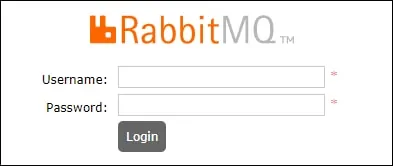
ログイン画面で、作成した管理者アカウントを使用します。
• ユーザー名: 管理者
•パスワード:神サム123
ログインが成功すると、RabbitMQ ダッシュボードに送信されます。
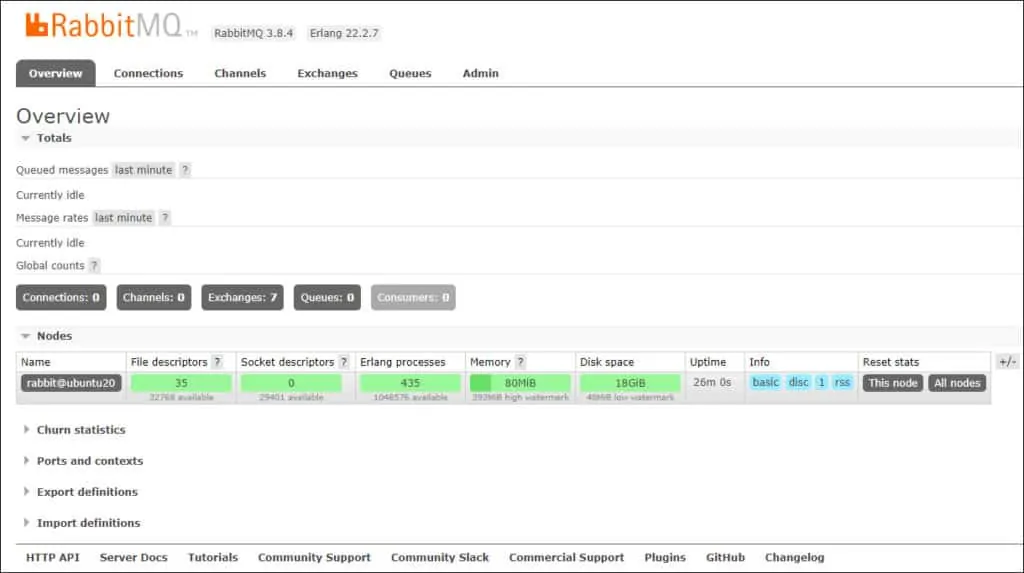
おめでとう! RabbitMQ Web インターフェイスのインストールが完了しました。